Centos 7搭建Nginx负载均衡,最简单。
1.安装Nginx
1.1.下载Nginx安装包
Nginx 官网(https://nginx.org)
本次选择的是nginx-1.6.3.tar.gz版本,安装环境是centos7。
然后把下载好的安装包通过SecureCRT工具上传至Centos7中或者使用wget命令下载安装包
#下载nginx-1.6.3.tar.gz
wget -c https://nginx.org/download/nginx-1.6.3.tar.gz
若是出现下面的提示
-bash: wget: command not found
则执行
yum install wget
2.安装Nginx的前提环境
1)安装 gcc 环境
yum install gcc-c++
2) 安装 PCRE 依赖库
yum install -y pcre pcre-devel
3)安装 zlib 依赖库
yum install -y zlib zlib-devel
4) 安装 OpenSSL 安全套接字层密码库
yum install -y openssl openssl-devel
5)解压 Nginx
#解压文件夹
tar -zxvf nginx-1.6.3.tar.gz
6)执行配置命令
cd进入文件夹
cd nginx-1.6.3
执行配置命令
./configure
出现如下图:表示成功
 在这里插入图片描述
在这里插入图片描述
7)执行编译安装命令
make install
8)查找安装路径
whereis nginx
结果如下:
 在这里插入图片描述
在这里插入图片描述
9)启动服务
进入 nginx 的目录
cd /usr/local/nginx/sbin/
执行如下命令
#启动
./nginx
#停止,此方式相当于先查出nginx进程id再使用kill命令强制杀掉进程
./nginx -s stop
#停止,此方式停止步骤是待nginx进程处理任务完毕进行停止
./nginx -s quit
#重新加载配置文件,Nginx服务不会中断
./nginx -s reload
10)修改配置文件
比如,修改端口号,默认端口号为80,咱们这里改成83;
进入配置文件夹
cd /usr/local/nginx/conf
备份原始配置文件
cp nginx.conf nginx.conf.back
编辑nginx.conf配置文件
vim nginx.conf
找到server中的listen,修改端口号为83
 在这里插入图片描述
在这里插入图片描述
启动服务
#要进入sbin/下才能执行
./nginx
查看 nginx 进程
ps -ef|grep nginx
 在这里插入图片描述
在这里插入图片描述
到此,nginx 安装基本完成,直接在浏览器上访问服务器地址:虚拟机的ip:83,就可以进入页面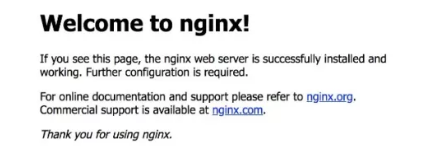 在这里插入图片描述
在这里插入图片描述
3.安装Tomcat
tomcat 官网(http://tomcat.apache.org/)
本次选择的是最新版本,本次安装环境是centos7。
我是直接用wget命令下载
 在这里插入图片描述
在这里插入图片描述
解压文件夹
tar -zxvf apache-tomcat-8.5.40.tar.gz
重新命名
mv apache-tomcat-8.5.40 tomcat-1
同样的,再次解压安装包,命名为tomcat-2
mv apache-tomcat-8.5.40 tomcat-2
1)修改 tomcat 端口号
将 tomcat-1 的 http 端口设置为8080,将 tomcat-2 的 http 端口设置为8081。
进入tomcat的conf文件夹,修改server.xml
vim server.xml
修改SHUTDOWN、HTTP/1.1、redirectPort、AJP/1.3端口,使其错开,避免重启的时候,报端口被占用问题
tomcat-1 的SHUTDOWN、HTTP/1.1、redirectPort、AJP/1.3设置如下:
<!--关闭服务端口-->
<Server port="9005" shutdown="SHUTDOWN">
...
<!--HTTP服务端口8080,跳转端口9443-->
<Connector port="8080" protocol="HTTP/1.1"
connectionTimeout="20000"
redirectPort="9443" />
<!--AJP服务端口-->
<Connector port="9009" protocol="AJP/1.3" redirectPort="9443" />
...
</Server>
tomcat-2 的SHUTDOWN、HTTP/1.1、redirectPort、AJP/1.3设置如下:
<!--关闭服务端口-->
<Server port="10005" shutdown="SHUTDOWN">
...
<!--HTTP服务端口8081-->
<Connector port="8081" protocol="HTTP/1.1"
connectionTimeout="20000"
redirectPort="10443" />
<!--AJP服务端口-->
<Connector port="10009" protocol="AJP/1.3" redirectPort="10443" />
...
</Server>
2)启动服务
分别进入 tomcat-1 、 tomcat-2 的bin文件夹,执行脚本,启动服务
sh startup.sh
查看服务是否启动成功
ps -ef|grep tomcat
可以直接在浏览器上分别输入ip:8080、ip:8081进行访问了,结果如下:
 在这里插入图片描述
在这里插入图片描述
3)编写Html
为了便于测试,我们创建一个html格式的页面,文件命名为index.html,内容如下:
进入tomcat-1的webapps文件夹,删除ROOT文件夹里面的东西,创建index.html文件;
<!DOCTYPE html>
<html>
<head>
<meta charset="utf-8">
<title></title>
</head>
<body>
Hello server1!
</body>
</html>
进入tomcat-1的webapps文件夹,删除ROOT文件夹里面的东西,创建index.html文件;
<!DOCTYPE html>
<html>
<head>
<meta charset="utf-8">
<title></title>
</head>
<body>
Hello server2!
</body>
</html>
4)测试
创建好了之后,分别在浏览器上访问ip:8080、ip:8081;
ip:8080,结果如下:
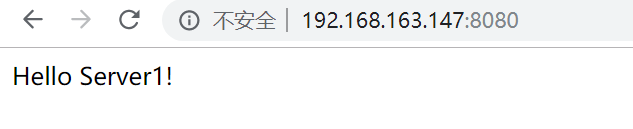 在这里插入图片描述
在这里插入图片描述 在这里插入图片描述
在这里插入图片描述
实现负载均衡
进入 Nginx 的配置文件夹
cd /usr/local/nginx/conf
编辑nginx.conf配置文件
vim nginx.conf
主要新增upstream集群配置点,配置如下:
worker_processes 1;
events {
worker_connections 1024;
}
http {
include mime.types;
default_type application/octet-stream;
sendfile on;
keepalive_timeout 65;
gzip on;
#服务器的集群(这个就是我们要配置的地方)
#test.com:服务器集群名字,自定义
upstream test.com {
#服务器配置 weight是权重的意思,权重越大,分配的概率越大。
#127.0.0.1:8080、127.0.0.1:8081对应tomcat服务器地址
server 127.0.0.1:8080 weight=1;
server 127.0.0.1:8081 weight=2;
}
server {
listen 83;
server_name localhost;
location / {
· #配置反向代理地址
proxy_pass http://test.com;
proxy_redirect default;
}
error_page 500 502 503 504 /50x.html;
location = /50x.html {
root html;
}
}
}
参数说明:
•worker_processes:工作进程的个数,一般与计算机的cpu核数一致
•worker_connections:单个进程最大连接数(最大连接数=连接数*进程数)
•include:文件扩展名与文件类型映射表
•default_type:默认文件类型
•sendfile :开启高效文件传输模式,sendfile指令指定nginx是否调用sendfile函数来输出文件,对于普通应用设为 on,如果用来进行下载等应用磁盘IO重负载应用,可设置为off,以平衡磁盘与网络I/O处理速度,降低系统的负载。注意:如果图片显示不正常把这个改成off。
•keepalive_timeout:长连接超时时间,单位是秒
•upstream:服务器的集群配置点
配置好之后,进入/usr/local/nginx/sbin/ 文件夹,重新刷新配置文件
./nginx -s reload
最后,访问Nginx服务器所在ip:83地址,多次刷新,看看效果:
 在这里插入图片描述
在这里插入图片描述
多刷几次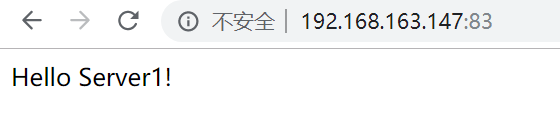 在这里插入图片描述
在这里插入图片描述
防火墙的开启
####开启防火墙
[root@localhost httpd]# systemctl start firewalld
####添加81端口放行规则
[root@localhost sysconfig]# firewall-cmd --zone=public --add-port=83/tcp --permanent
success
####添加8080端口放行规则
[root@localhost sysconfig]# firewall-cmd --zone=public --add-port=8080/tcp --permanent
success
####添加8081端口放行规则
[root@localhost sysconfig]# firewall-cmd --zone=public --add-port=8081/tcp --permanent
success
####重新加载一下
[root@localhost httpd]# sudo firewall-cmd --reload
更多资源和教程请关注公众号:非科班的科班。
如果觉得我写的还可以请给个赞,谢谢大家,你的鼓励是我创作的动力最后分享一波java的资源,资源包括java从入门到开发的全套视频,以及java的26个项目,资源比较大,大小大概是290g左右,链接容易失效,获取的方式是关注公众号:非科班的科班,让后回复:java项目即可获得,祝大家学习愉快
Centos 7搭建Nginx负载均衡,最简单。的更多相关文章
- Net分布式系统之二:CentOS系统搭建Nginx负载均衡
一.关于CentOS系统介绍 CentOS(Community Enterprise Operating System,中文意思是:社区企业操作系统)是Linux发行版之一,它是来自于Red Hat ...
- Net分布式系统之二:CentOS系统搭建Nginx负载均衡(下)
上一篇文章介绍了VMWare12虚拟机.Linux(CentOS7)系统安装.部署Nginx1.6.3代理服务做负载均衡.接下来介绍通过Nginx将请求分发到各web应用处理服务. 一.Web应用开发 ...
- Nginx系列一:正向代理和反向代理、Nginx工作原理、Nginx常用命令和升级、搭建Nginx负载均衡
转自https://www.cnblogs.com/leeSmall/p/9351343.html 仅供个人学习 一.什么是正向代理.什么是反向代理 1. 正向代理,意思是一个位于客户端和原始服务器( ...
- docker 搭建 nginx负载均衡
本文描述如何在一台机器上搭建nginx负载均衡,我将会启动3个nginx的docker,分别是1台前置nginx负责分发,后面2台负责处理请求. 首先我切换到/usr/local/docker/文件夹 ...
- Nginx负载均衡配置简单配置方法
http://www.jb51.net/article/121235.htm Nginx作为负载均衡服务器,用户请求先到达nginx,再由nginx根据负载配置将请求转发至不同的Web服务器.下面通过 ...
- Nginx系列篇二:linux搭建Nginx负载均衡
建议先搭建好Nginx环境 可阅读--->Linux中搭建Nginx 1.准备好三台服务器[标配] 一.nginx负载均衡服务器:192.168.102.110,配置好Nginx 二.tomca ...
- nginx负载均衡的简单实现
负载均衡是我们大流量网站要做的一个东西,下面我来给大家介绍在Nginx服务器上进行负载均衡配置方法,希望对有需要的同学有所帮助哦. 负载均衡 先来简单了解一下什么是负载均衡,单从字面上的意思来理解就可 ...
- Tomcat WEB搭建+Nginx负载均衡动静分离+DNS解析的实验
实验拓扑图: 实验环境: 在VMware workstation搭建虚拟环境,利用网络适配器的Nat和桥接模式模拟内网和外网环境. 实验过程中需要安装的工具包包括:vim unzip lrzsz ls ...
- Linux学习10-CentOS搭建nginx负载均衡环境
前言 当自己的web网站访问的人越来越多,一台服务器无法满足现有的业务时,此时会想到多加几台服务器来实现负载均衡. 网站的访问量越来越大,服务器的服务模式也得进行相应的升级,怎样将同一个域名的访问分散 ...
随机推荐
- 开包即食的教程带你浅尝最新开源的C# Web引擎 Blazor
在今年年初, 恰逢新春佳节临近的时候. 微软给全球的C#开发者们, 着实的送上了一分惊喜. 微软正式开源Blazor ,将.NET带回到浏览器. 这个小惊喜, 迅速的在dotnet开发者中间传开了. ...
- vs2019 解决方案加载报错
1. 如图 解决方案: 1.先关闭vs: 2.把C:/Users/<users name>/AppData/Local/Microsoft/VisualStudio/14.0/Compon ...
- 面试必问之 ConcurrentHashMap 线程安全的具体实现方式
作者:炸鸡可乐 原文出处:www.pzblog.cn 一.摘要 在之前的集合文章中,我们了解到 HashMap 在多线程环境下操作可能会导致程序死循环的线上故障! 既然在多线程环境下不能使用 Hash ...
- vue(axios)封装,content-type由application/json转换为application/x-www-form-urlencoded
现在主流的http请求头的content-type有三种(不讨论xml): application/x-www-form-urlencoded 最常见的提交数据方式,与原生form表单数据一致,在c ...
- Python 官方团队在打包项目中踩过的坑
花下猫语:这是 packaging 系列的第三篇译文,该系列是全网关于此话题的最详尽(水平也很高)的一个系列.原作者是 Python 官方打包团队成员,是 virtualenv 和 tox 项目的维护 ...
- HDU3555 Bomb 题解 数位DP
题目链接:http://acm.hdu.edu.cn/showproblem.php?pid=3555 题目大意:求 \([1,n]\) 范围内有多少数包含"49". 解题思路: ...
- overflow:hidden的使用
(1)overflow:hidden可以用来隐藏溢出的文本内容 给定内容的大小(宽高)超出后自动隐藏 <body> <div class="box"> ...
- 用Eclipse和Tomcat搭建一个本地服务器
服务器软件环境 Eclipse oxygen Tomcat 9.0 SQL Sever 2014 参考资料 https://blog.csdn.net/qq_21154101/article/deta ...
- gcc 命令详解
1. gcc -E source_file.c-E,只执行到预编译.直接输出预编译结果. 2. gcc -S source_file.c -S,只执行到源代码到汇编代码的转换,输出汇编代码. 3. g ...
- 爆破linux密码 $6$3uwqC9JI$d9iPRmTDAoXs/IbsplxS3iyeErHqw7fUycacXNHyZk1UCSwFEydl515/zXN7OEwHnyUaqYcNG
#!/usr/bin/env python # -*- coding:UTF-8 -*- import crypt import sys # 哈希密码的前两位就是盐的前两位,这里我们假设盐只有两位. ...

